1.Setelah anda siap, silahkan langsung buka www.blogger.com dengan
browser anda
Cara Pendaftaran blogger:
2.Pada situs blogger, klik Get Started. (Bila anda telah memiliki akun
Google, Gmail, ataupun akun produk Google lainnya, anda bisa langsung login
tanpa perlu mendaftar lagi.

3.Isi form pendaftaran dengan data diri anda.
Antara lain :
Email Address : Isi dengan alamat email
anda
Retype email address : Ketik ulang alamat
email
Enter a password : Tentukan kode password
yang hanya anda tahu, dan anda juga harus bisa mengingatnya, panjang password
minimal 8 karakter dan harus terdiri dari gabungan huruf dan angka. (huruf
besar dan kecil tidak sama)
Retype password : Ketik ulang password anda
sama persis dengan kolom 3
Email notifications : Beri tanda centang
bila anda bersedia menerima email pemberitahuan, saran atau berita dari blogger
Birthday : isi dengan tanggal bulan dan
tahun lahir anda
Word Verification : Verifikasi kata, isi
sesuai dengan kata yang tertera pada gambar di atasnya
Acceptance of Terms : Beri tanda centang
bila anda menyetujui segala persyaratan dan ketentuan (peraturan) blogger
Bila semua formulir pendaftaran telah terisi,
klik langkah berikutnya
4.Proses Verifikasi Pembuatan Akun Blog Baru
Dalam tahap ini, anda akan diminta memilih
negara dan memasukkan nomor handphone anda, lalu klik kirim Verification Code to
.
Bila anda mengalami kesulitan dalam proses
verifikasi, silahkan klik link report your issue untuk melaporkan masalah atau
meminta bantuan seputar proses verifikasi yang anda bisa.
5.Konfirmasi
Setelah memasukkan dan mengirimkan nomor
handphone, blogger.com akan mengirimkan sms yang
berisi nomor verifikasi (bila nomor
handphone yang anda masukkan benar, anda akan menerima sms
verifikasi dalam waktu kurang lebih 5
menit)
6.Masukkan nomor verifikasi sesuai dengan kode yang anda terima, klik lanjutkan
7.Dashboard (Beranda)
Setelah proses pendaftaran selesai, setiap
login anda akan langsung berada di halaman Dashboard (Beranda), di halaman ini
anda bisa mengelola blog-blog yang pernah anda buat maupun membuat sebuah blog
baru.
Untuk membuat blog baru, pada laman
Dashboard klik link Create a Blog
8.Menentukan Nama dan Alamat Blog
Blog Title : Nama/judul Blog
Title / Nama usahakan unik dan berhubungan
(sesuai) dengan isi blog, misal blog anda berisi artikel seputar pendidikan,
maka nama blog juga harus identik dengan dunia pendidikan
Bisa dirubah lagi kapan saja anda mau
Blog Address : Alamat Blog
contoh : nama-blog.blogspot.com
Tentukan baik-baik alamat blog, karena anda
tidak akan bisa merubahnya lagi
Alamat blog jangan terlalu panjang, lebih
pendek lebih baik
Alamat blog usahakan sesuai dengan title/nama/judul
blog
tips lainnya baca di sini
Menentukan Template atau Tema blog
Pilih tema/template yang anda suka, atau
untuk sementara pilih yang mana saja karena anda bisa merubahnya lagi nanti
9.Mulai Kegiatan Blogging (ngeBlog)
Setelah sampai ke tahap ini, berarti blog
baru anda telah siap diisi, saya sarankan mulailah mencoba membuat satu
postingan baru, mengatur template atau settingan blog :)
10.Login : Proses masuk kedalam akun
Cara Buat Page (Halaman) Di Blog
Cara membuat Halaman pada blog ( blogspot )
Login ke www.blogger.com Pilih Blog yang akan anda kelola
klik Laman dan akan muncul seperti ini, klik Laman Baru
Next,
Mengisi
Juduh Halaman, dan isinya silahkan klik Publikasikan. Selamat anda berhasil
membuat halaman baru.
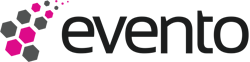










 Time in Jakarta
Time in Jakarta 
